windows11系统任务管理器显示了所有当前正在运行的进程,查看程序运行状态想要打开任务管理器的,那么任务管理器怎么打开?方法有很多种,现在教程带来四种快速打开win11系统任务
windows11系统任务管理器显示了所有当前正在运行的进程,查看程序运行状态想要打开任务管理器的,那么任务管理器怎么打开?方法有很多种,现在教程带来四种快速打开win11系统任务管理器的方法,帮助大家更好操作系统。
方法一、
1.win11任务管理器最直接的快捷键是Ctrl+Shift+ESC。Win11系统找到Ctrl+Shift+ESC快捷键。
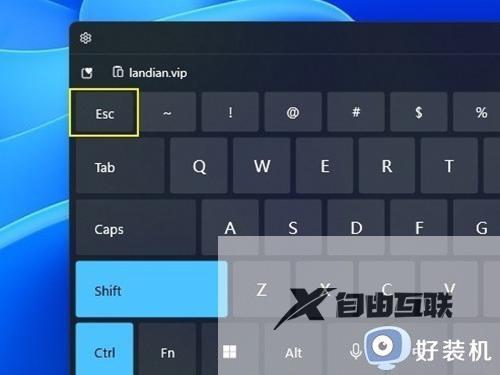
2、按【Ctrl+Shift+ESC】即可打开任务管理器。
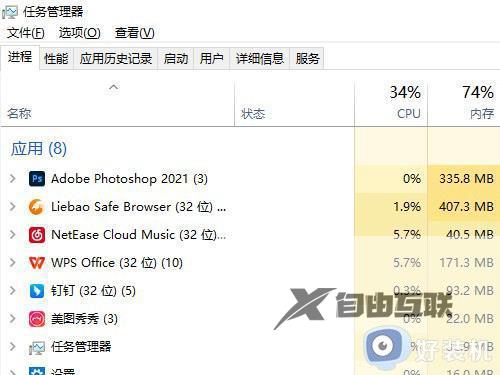
方法二、
使用鼠标右击开始图标后,或者是按下快捷键win+x。即可看到一个简易版功能列表。这里大多是和系统有关的命令,任务管理器也在其中。之后选中即可。
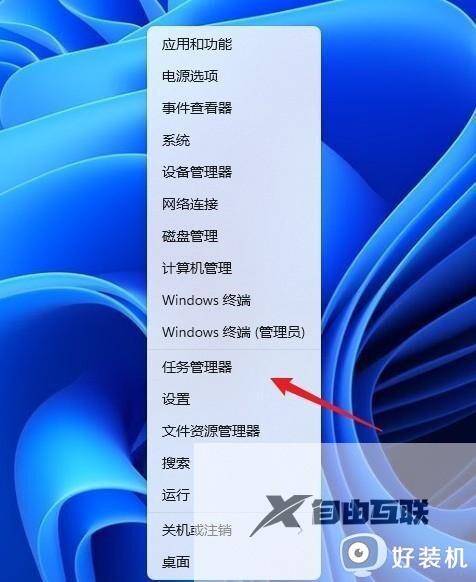
方法三、
除了常规界面以外,Ctrl+Alt+Del三键调出的锁定界面中也能启动任务管理器。不过这个界面在工作时,会盖住当前的所有画面,实用性一般,不做特别推荐。
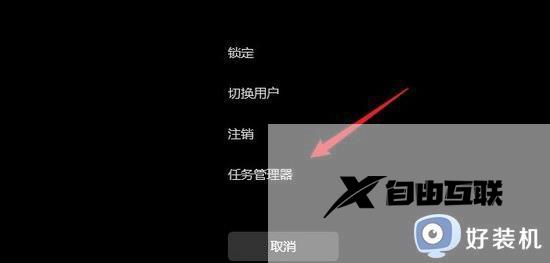
方法四、
具体实现有两种方法:一是按下快捷键Win+R,然后输入命令taskmgr。之后任务管理器就被打开了。
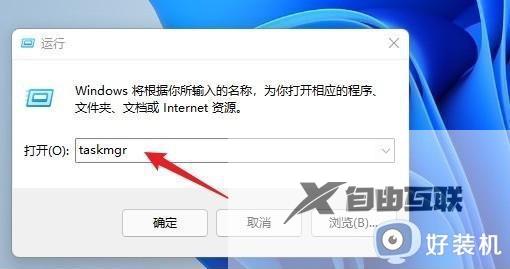
新手用户对win11系统操作界面不熟悉,所以不懂如何打开任务管理器是正常的,参考上述步骤操作即可。
